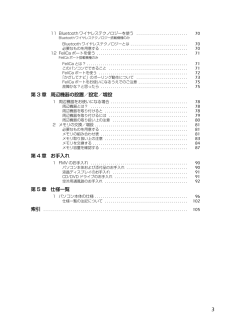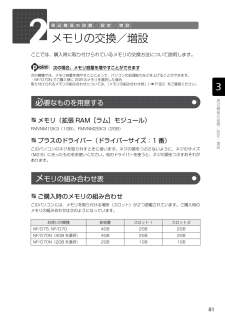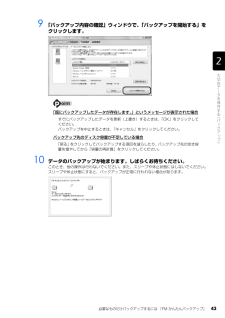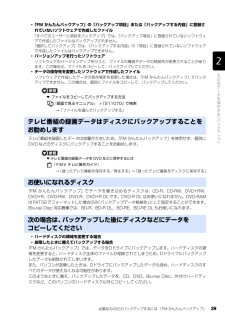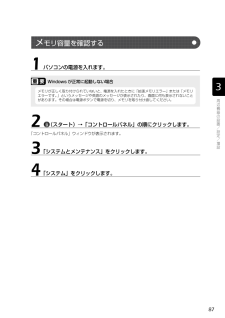Q&A
取扱説明書・マニュアル (文書検索対応分のみ)
"容量"3 件の検索結果
"容量"20 - 30 件目を表示
全般
質問者が納得ビデオカメラから映像の取り込み時に問題がありますが、VISTAやWindows7に対応してるか確認が必要。ブルーレイに関して、外付けでも可、編集してヘビナー動画を作成するのであればメモリーを多く搭載可能(64bitは最大128GB)な64bitの方が好ましいが、64は64で問題があるので、理解して購入が必要。※VAIOはユーザーの要望で64bit化(動画や写真等の編集でより多くのメモリーを使いたい)きちんと理解してるユーザーの使用は問題無いし、その辺をきちんと補足して販売してる家電量販店も問題は無い。htt...
5780日前view39
全般
質問者が納得作業場所の容量が不足というのは、単純に言うとハードディスクの空き容量が足りないということです。環境設定で指定している作業場所ということですので、書き込みソフトの環境設定で変更できます。Dドライブがあるかわかりませんが、あってなおかつ空きが最低でも35Gできれば50Gありましたら、Dドライブに変更してみてください。空きが無い場合は、いらないファイルを消して空きを作るかHDDを増設する必要があります。
5823日前view26
全般
質問者が納得35Gの容量をブルーレイに書き込みするには作業場所が70G以上ないと、上記のような表示がでます。書き込みする容量の2倍の空き容量が必要です。イメージミキサーを立ち上げて設定から環境設定の作業場所をDドライブとかの任意のフォルダを作成して、そこを指定すれば書き込みできます。Dドライブで70G以上の空きが確保できない場合は外付けHDDとか購入して下さい。イメージミキサーをインストールするとCドライブにライブラリーの保存先と作業場所が作成されます。ノートパソコンならすぐいっぱいになってしまいます。
5823日前view25
311 Bluetooth ワイヤレステクノロジーを使う . . . . . . . . . . . . . . . . . . . . . . . . . . 70Bluetooth ワイヤレステクノロジー搭載機種のみBluetooth ワイヤレステクノロジーとは . . . . . . . . . . . . . . . . . . . . . . . . . . . . . 70必要なものを用意する . . . . . . . . . . . . . . . . . . . . . . . . . . . . . . . . . . . . . . . . . . . . 7012 FeliCa ポートを使う . . . . . . . . . . . . . . . . . . . . . . . . . . . . . . . . . . . . . . . . . . . . . . 71FeliCa ポート搭載機種のみFeliCa とは ? . . . . . . . . . . . . . . . . . . . . . . . . . . . . . . . . ...
311 Bluetooth ワイヤレステクノロジーを使う . . . . . . . . . . . . . . . . . . . . . . . . . . 70Bluetooth ワイヤレステクノロジー搭載機種のみBluetooth ワイヤレステクノロジーとは . . . . . . . . . . . . . . . . . . . . . . . . . . . . . 70必要なものを用意する . . . . . . . . . . . . . . . . . . . . . . . . . . . . . . . . . . . . . . . . . . . . 7012 FeliCa ポートを使う . . . . . . . . . . . . . . . . . . . . . . . . . . . . . . . . . . . . . . . . . . . . . . 71FeliCa ポート搭載機種のみFeliCa とは ? . . . . . . . . . . . . . . . . . . . . . . . . . . . . . . . . ...
812メモリの交換/増設ここでは、購入時に取り付けられているメモリの交換方法について説明します。次の機種では、メモリ容量を増やすことによって、パソコンの処理能力などを上げることができます。・NF/D70N でご購入時に 2GB のメモリを選択した場合取り付けられるメモリの組み合わせについては、「メモリの組み合わせ例」( P.82)をご確認ください。 メモリ(拡張 RAM[ラム]モジュール)FMVNM1GK3(1GB) 、FMVNM2GK3(2GB)プラスのドライバー(ドライバーサイズ:1 番)このパソコンのネジを取り外すときに使います。ネジの頭をつぶさないように、ネジのサイズ(M2.5)に合ったものをお使いください。他のドライバーを使うと、ネジの頭をつぶすおそれがあります。ご購入時のメモリの組み合わせこのパソコンには、メモリを取り付ける場所(スロット)が2つ搭載されています。ご購入時のメモリの組み合わせは次のようになっています。次の場合、メモリ容量を増やすこと ができますお使いの機種 総容量 スロット 1 スロット 2NF/D75, NF/D70 4GB 2GB 2GBNF/D70N(4GB を選択) 4G...
812メモリの交換/増設ここでは、購入時に取り付けられているメモリの交換方法について説明します。次の機種では、メモリ容量を増やすことによって、パソコンの処理能力などを上げることができます。・NF/D70N でご購入時に 2GB のメモリを選択した場合取り付けられるメモリの組み合わせについては、「メモリの組み合わせ例」( P.82)をご確認ください。 メモリ(拡張 RAM[ラム]モジュール)FMVNM1GK3(1GB) 、FMVNM2GK3(2GB)プラスのドライバー(ドライバーサイズ:1 番)このパソコンのネジを取り外すときに使います。ネジの頭をつぶさないように、ネジのサイズ(M2.5)に合ったものをお使いください。他のドライバーを使うと、ネジの頭をつぶすおそれがあります。ご購入時のメモリの組み合わせこのパソコンには、メモリを取り付ける場所(スロット)が2つ搭載されています。ご購入時のメモリの組み合わせは次のようになっています。次の場合、メモリ容量を増やすこと ができますお使いの機種 総容量 スロット 1 スロット 2NF/D75, NF/D70 4GB 2GB 2GBNF/D70N(4GB を選択) 4G...
必要なものだけバックアップするには 「FM かんたんバックアップ」 43目的に合わせてお読みください9 「バックアップ内容の確認」ウィンドウで、「バックアップを開始する」をクリックします。「既にバックアップしたデータが存在します。」というメッセージが表示された場合バックアップ先のディスク容量が不足している場合10 データのバックアップが始まります。しばらくお待ちください。このとき、他の操作は行わないでください。また、スリープや休止状態にはしないでください。スリープや休止状態にすると、バックアップが正常に行われない場合があります。すでにバックアップしたデータを更新(上書き)するときは、「OK」をクリックしてください。バックアップを中止するときは、「キャンセル」をクリックしてください。「戻る」をクリックしてバックアップする項目を減らしたり、バックアップ先の空き容量を増やしてから「容量の再計算」をクリックしてください。
82メモリの組み合わせ例メモリを取り付けたり交換したりする場合は、次の表のように組み合わせてください。次の表以外の組み合わせにすると、パソコンが正常に動作しない場合があります。 次の表の★印がある組み合わせでは、デュアルチャネルとして動作します。注 1:合計 2GB のデュアルチャネルとして動作します。注 2:合計 4GB のデュアルチャネルとして動作します。同じ仕様のメモリを2枚取り付けると、理論上、2倍の転送速度でデータのやりとりが可能になり性能が向上します。取り付けたメモリの容量が異なる場合、少ない容量のメモリ分のみデュアルチャネルとして動作します。総容量 スロット 1 スロット 2 デュアルチャネル2GB 1GB 1GB ★ [ 注 1]2GB なし3GB 2GB 1GB ★ [ 注 1]4GB(最大) 2GB 2GB ★ [ 注 2]デュアルチャネルとは
82メモリの組み合わせ例メモリを取り付けたり交換したりする場合は、次の表のように組み合わせてください。次の表以外の組み合わせにすると、パソコンが正常に動作しない場合があります。 次の表の★印がある組み合わせでは、デュアルチャネルとして動作します。注 1:合計 2GB のデュアルチャネルとして動作します。注 2:合計 4GB のデュアルチャネルとして動作します。同じ仕様のメモリを2枚取り付けると、理論上、2倍の転送速度でデータのやりとりが可能になり性能が向上します。取り付けたメモリの容量が異なる場合、少ない容量のメモリ分のみデュアルチャネルとして動作します。総容量 スロット 1 スロット 2 デュアルチャネル2GB 1GB 1GB ★ [ 注 1]2GB なし3GB 2GB 1GB ★ [ 注 1]4GB(最大) 2GB 2GB ★ [ 注 2]デュアルチャネルとは
必要なものだけバックアップするには 「FM かんたんバックアップ」 39目的に合わせてお読みください・「FM かんたんバックアップ」の「バックアップ項目」または「バックアップする内容」に登録されていないソフトウェアで作成したファイル「すべてのユーザーと項目をバックアップ」では、「バックアップ項目」に登録されていないソフトウェアで作成したファイルはバックアップされません。「選択してバックアップ」では、「バックアップする内容」の「項目」に登録されていないソフトウェアで作成したファイルはバックアップできません。・バージョンアップを行ったソフトウェアソフトウェアのバージョンアップを行うと、ファイルの構造やデータの格納先が変更されることがあります。この場合は、ファイルをコピーして、バックアップしてください。・データの保存先を変更したソフトウェアで作成したファイルソフトウェアで作成したデータの保存場所を変更した場合は、「FM かんたんバックアップ」でバック アップできません。この場合は、個別にファイルをコピーして、バックアップしてください。▼ ファイルをコピーしてバックアップする方法→「ファイルを選んでバックアップする」...
87「コントロールパネル」ウィンドウが表示されます。1パソコンの電源を入れます。Windows が正常に起動しない場合2(スタート)→「コントロールパネル」の順にクリックします。3「システムとメンテナンス」をクリックします。4「システム」をクリックします。メ モリ容量を確認するメモリが正しく取り付けられていないと、電源を入れたときに「拡張メモリエラー」または「メモリエラーです。」というメッセージや英語のメッセージが表示されたり、画面に何も表示されないことがあります。その場合は電源ボタンで電源を切り、メモリを取り付け直してください。
87「コントロールパネル」ウィンドウが表示されます。1パソコンの電源を入れます。Windows が正常に起動しない場合2(スタート)→「コントロールパネル」の順にクリックします。3「システムとメンテナンス」をクリックします。4「システム」をクリックします。メ モリ容量を確認するメモリが正しく取り付けられていないと、電源を入れたときに「拡張メモリエラー」または「メモリエラーです。」というメッセージや英語のメッセージが表示されたり、画面に何も表示されないことがあります。その場合は電源ボタンで電源を切り、メモリを取り付け直してください。
- 1